Voir Onglet dans Microsoft Excel
Chaque onglet a sa propre importance dans le ruban Excel dans lequel l’onglet Affichage permet de changer la vue de la feuille Excel et de faciliter la visualisation des données. De plus, cet onglet est utile pour préparer le classeur pour l’impression.
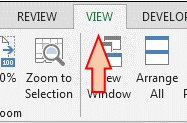
L’onglet Vue contient 5 groupes: –
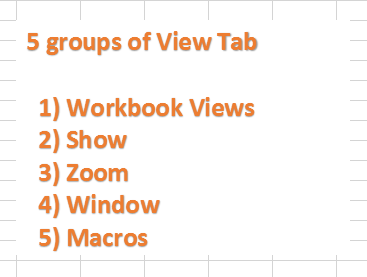
a) Vues de classeur: – * Excel propose 4 types de vues de classeur: – Normal, aperçu de saut de page, mise en page et vue personnalisée. Nous utilisons l’option «Normal» pour voir la vue normale d’Excel. Nous utilisons l’option d’aperçu des sauts de page pour voir là où les sauts de page apparaissent lorsque nous imprimons le document.
Grâce à l’option «Mise en page», nous pouvons vérifier d’où commence et où finit la page ainsi que pour voir tout en-tête / pied de page sur la page. Nous utilisons l’option Affichage personnalisé pour enregistrer l’affichage et les paramètres actuels en tant que vue personnalisée que nous pouvons appliquer à l’avenir.
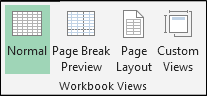
b) Afficher: – Nous utilisons cette option pour afficher et masquer la vue d’Excel.
La règle est utilisée pour afficher les règles à côté de nos documents. L’option de lignes de grille est utilisée pour afficher les lignes entre les lignes et les colonnes de la feuille afin de rendre la feuille plus facile à lire. Grâce à la barre de formule, nous pouvons obtenir la formule de la cellule active. L’en-tête est utilisé pour afficher l’en-tête des colonnes et le nombre de lignes.
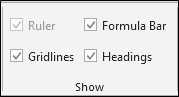
c) Zoom: – * Nous pouvons ajuster la vue selon notre convenance. Zoom 100% est la vue standard pour visualiser le fichier Excel. Nous utilisons Zoom sur la sélection pour agrandir la feuille de sorte que la plage de cellules sélectionnée remplisse toute la fenêtre.

d) Fenêtre: – * Nous utilisons cette option pour accéder aux options de la fenêtre.
Une nouvelle fenêtre est utilisée pour ouvrir le même document dans la nouvelle fenêtre, et nous pouvons effectuer dans les deux fenêtres et ainsi les deux documents seront mis à jour. L’option Réorganiser tout nous aide à empiler la fenêtre déjà ouverte afin que nous puissions les voir toutes à la fois. L’option Figer les volets est très utile pour afficher de vastes données avec les en-têtes ou nous pouvons l’utiliser pour marquer la comparaison. Son utilisation dépend toujours des besoins. L’option Split est utilisée pour diviser la fenêtre en différents volets de sorte que chacun défile séparément. L’option Masquer est utilisée pour masquer la fenêtre actuelle.
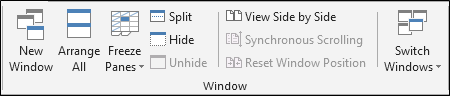
e) Macros: – * Avec cette option, nous pouvons enregistrer la macro et ensuite nous pouvons visualiser la macro.

![]()
![]()
Si vous avez aimé nos blogs, partagez-les avec vos amis sur Facebook. Et vous pouvez aussi nous suivre sur Twitter et Facebook.
Nous serions ravis de vous entendre, faites-nous savoir comment nous pouvons améliorer, compléter ou innover notre travail et le rendre meilleur pour vous. Écrivez-nous à [email protected] __